아이폰에서 사진을 정리할 수 있는 멋진 앱 5가지
방문하는 모든 장소의 사진을 찍는 것을 좋아하고 소셜 미디어 플랫폼에 사진을 업로드하는 경향이 있다면 아이폰 갤러리가 사진, 스크린샷, 짤 및 배경으로 가득 차 있을 수 있습니다. 그러면 iOS 장치에 관련 없는 정크 파일도 저장될 수 있습니다.
아이폰 사진을 정리하는 방법부터 iOS 장치의 저장 공간을 관리하는 방법까지, 이 게시물에서는 소중한 아이폰 사진 정리 도구를 소개합니다.
파트 1. 아이폰에서 사진을 정리하는 5가지 앱
1. Smart Cleaner
Smart Cleaner를 실행하면 아이폰에 있는 사진을 깔끔하게 정리할 수 있습니다. Smart Cleaner에는 간단한 사용자 인터페이스가 있습니다. 원하지 않는 연락처, 사진 및 다른 파일을 제거하는 데 몇 초가 걸립니다. 아이폰 사진을 정리하는 이 앱에는 중요하지 않은 데이터를 제거하기 위한 두 가지 정리 방법이 있습니다: 스마트 정리와 수동 정리.
아이폰에서 데이터를 제거하기 전에, 휴대폰 저장 공간을 분석해서 삭제할 수 있는 파일이 무엇인지 확인하고 삭제하려는 파일을 선택하는 데 도움을 줍니다. 이 아이폰 사진 정리 앱을 사용하면 사진을 복제하고 iOS 장치에서 분리할 수 있는 데 도움이 됩니다. 놀랍게도 Smart Cleaner는 개인 미디어와 연락처 저장을 자극하는 비밀 공간이 있습니다.
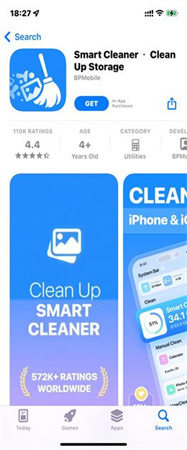
호환성: iOS 14.0 이상
가격: 무료 (프리미엄 버전은 $4.99부터 시작.
평가:4.5
장점 및 단점
- 간단한 사용자 인터페이스 제공
- 사전 허락없이 사진을 삭제하지 않음
- 중복된 연락처와 사진을 병합할 수 있음
- 무료 버전에서는 원하지 않는 사진을 삭제할 수 없음
2. Phone Cleaner
아이폰에서 사진을 정리하는 가장 좋은 방법을 찾을 때까지 계속 검색할 수 있습니다. 직관적인 사용자 인터페이스를 갖고 있는 Phone Cleaner는 iOS 장치에서 중복된 사진을 검색하고 동영상과 사진의 크기를 조정합니다.
원하지 않는 사진을 정리하는 것 뿐만 아니라, 이 사진 정리 아이폰 앱은 Safari 앱용 광고 차단기도 제공합니다. Phone Cleaner에는 여러 가지 훌륭한 기능이 있지만 고급 기능을 탐색하려면 무료 버전을 사용해야 합니다.
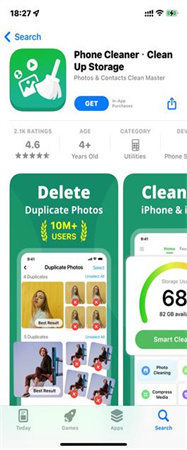
호환성: iOS 10.3 이상
가격: 무료 (인 앱 구매)
평가:4.7
장점 및 단점
- 안드로이드 장치에서 흐릿하고 중복된 사진을 제거할 수 있음
- 크기를 통해 사진 관리
- 필수 사진과 동영상은 삭제되지 않음
- 무료 버전은 제한된 기능을 제공
3. Clean Doctor
아이폰에서 사진을 정리하는 몇 가지 방법을 시도해 보았음에도 불구하고, 더 많은 옵션을 원하신다면, Clean Doctor가 훌륭한 아이디어가 될 수 있습니다.
간단한 사용자 인터페이스를 제공하는 것 외에도 사진을 삭제하기 전에 권한을 요청합니다.
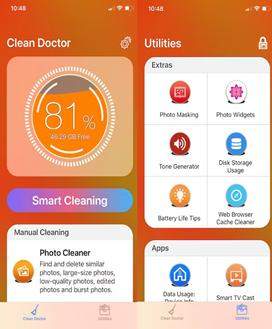
호환성: iOS 12.0 이상
가격: 무료 (연간 프리미엄 패키지 비용은 $24.
평가:4.2
장점 및 단점
- 사용하기 쉬운
- 중복된 사진을 삭제할 수 있음
- 원하지 않는 전화번호, 이메일, 중복된 연락처를 삭제
- 무료 버전은 제한된 기능을 제공
4. Duplicate Photos Fixer
Duplicate Photos Fixer를 사용하고 아이폰 사진을 정리할 수도 있습니다. 중복된 사진을 식별하는 데 도움이 되는 직관적인 사용자 인터페이스가 제공되며, 원하지 않는 사진을 분리할 수 있습니다.
Duplicate Photos Fixer를 통해 원하지 않는 사진을 삭제하기 전에 미리 볼 수도 있습니다.

호환성: iOS 8.0 이상
가격: $6.99.
평가:4.2
장점 및 단점
- 사용하기 쉬운
- 상당한 양의 아이폰 저장 공간을 복구
- 원하지 않는 사진을 식별하고 제거
- 미리보기 창에서 더 큰 축소판을 보는 데 어려움을 겪을 수 있음
5. Remo Duplicate Photos Remover
아이폰에서 사진을 정리하는 방법을 아는 가장 효율적이고 효과적인 방법을 찾으려면 많은 작업이 필요합니다. 그러나, Remo Duplicate Photo Remover가 출시된 이후에는 상황이 극적으로 변했습니다.
Remo Duplicate Photo Remover 인터페이스에 대해 이야기하면 아이폰 사진 정리 앱만 설치하고 사진을 관리할 수 있는 아주 전문적이고 간단한 사용자 인터페이스가 제공됩니다.
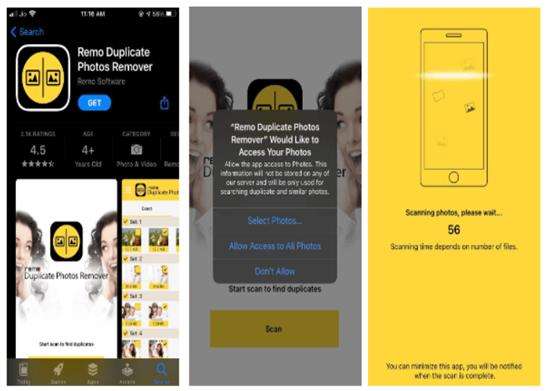
호환성: iOS 9.0 이상
가격: 무료
평가:4.6
장점 및 단점
- 정크 데이터를 삭제하기 전에 사용자의 허락을 요청
- 앱을 실행하고 백그라운드에서 사진을 정리할 수 있음
- 제거하고 싶지 않은 사진의 품질에는 영향을 주지 않음
- 원하지 않는 광고가 나올 수도 있음
보너스 팁: Windows 및 Mac 사진 정리하기 - HitPaw Photo Object Remover
앱을 사용하고 사진을 정리하면 iOS 장치에서 원하지 않는 중복 사진을 제거하는 데 도움이 됩니다. 마찬가지로, HitPaw Photo Object Remover의 역할은 사진에서 관련이 없고 원하지 않는 물체, 사람 및 기타 사물을 제거하는 겁니다.
AI 기반 기술을 통해 사진에서 결함이 있는 물체를 자동으로 제거하는 최고의 물체 제거 도구입니다. 여러 사진 형식을 지원하는 HitPaw Photo Object Remover는 모든 사진을 기본 타임라인으로 처리할 수 있도록 보장합니다.
- 사진에서 원하지 않는 물체와 사람을 제거할 수 있음
- 어지른, 인물, 그림자까지 제거하고 사진을 수정
- 가장 직관적이고 빠른 물체 제거 프로그램
- 간단한 사용자 인터페이스 제공
- 100% 안전
- 사진의 품질을 손상시키지 않음
특징:
- 스텝 1. HitPaw Photo Object Remover 다운로드
- 스텝 2. 사진 가져오기
- 스텝 3. 상자 선택 도구 또는 브러시 도구를 찾아
- 스텝 4. 물체를 칠하거나 액자에 넣기
- 스텝 5. 선택 사항 수정
- 스텝 6. 사진 미리보기 및 내보내기
Windows 컴퓨터에서 HitPaw Photo Object Remover를 다운로드하세요.
제거하고 싶은 사진을 추가하려면, 중앙에 있는 사진 상자를 클릭하세요. 또는, 편집 상자에 그림을 넣을 수도 있습니다.
HitPaw Photo Object Remover프로그램 아래 쪽에는 브러시 또는 상자 선택 도구가 있습니다.

사진에서 제거해야 할 물체는 페인트로 칠하거나 액자에 넣을 수 있습니다.
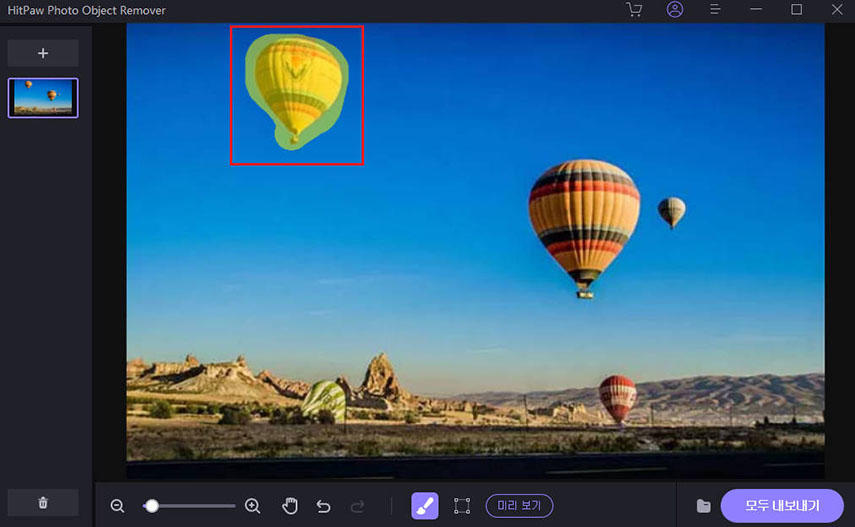
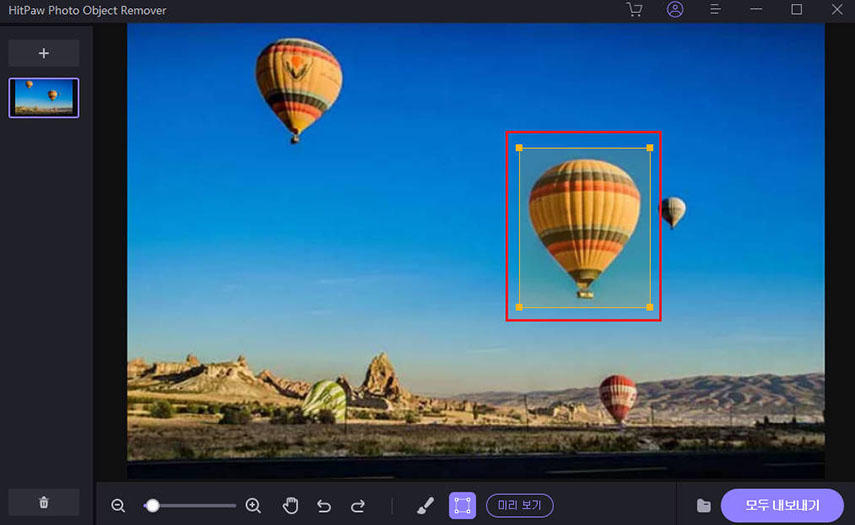
액자를 선택한 다음에, 선택한 영역이 강조 표시됩니다. 제거 영역, 추가 및 축소 선택은 필요에 따라 변경될 수 있습니다. 현재 선택 확대/축소가 만족스럽지 않으면 "실행 취소" 버튼을 사용해서 개체를 다시 선택할 수 있습니다.
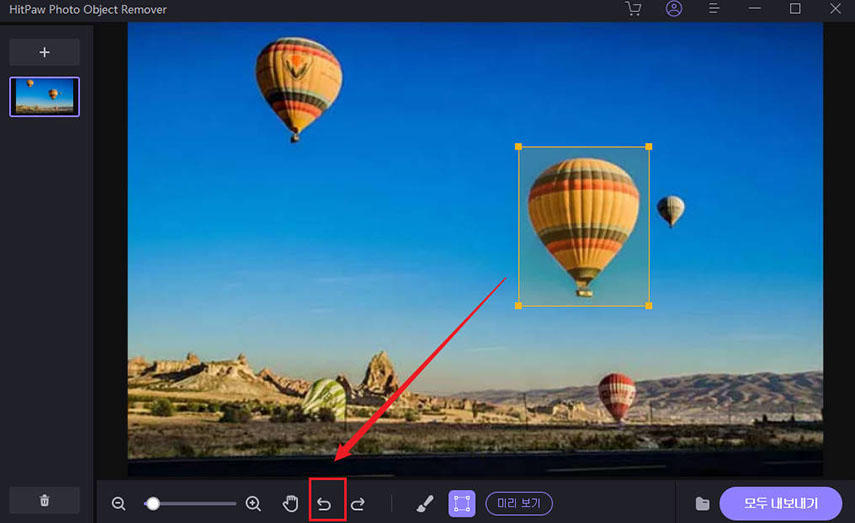
또한, 크기 막대를 이동해서 브러시 크기를 변경할 수 있습니다.
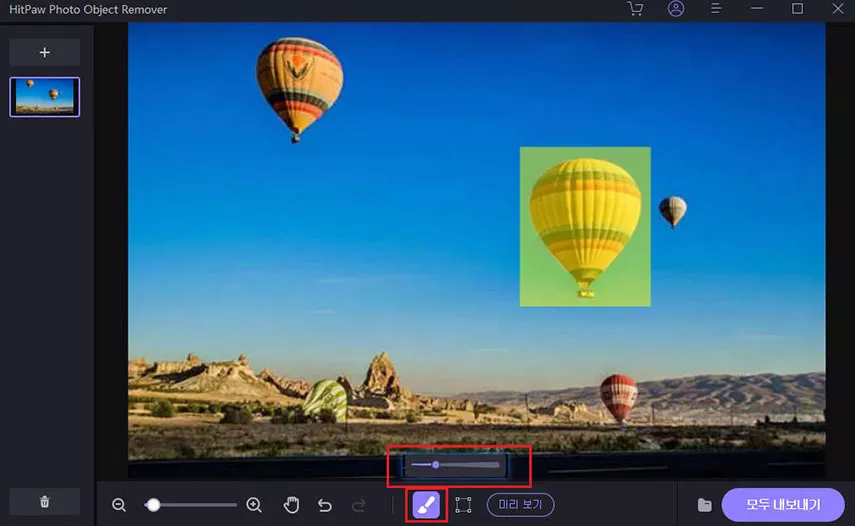
사진에서 개체를 제거하려면, "미리보기"를 클릭하세요. "모두 내보내기"를 클릭하고 저장 경로를 탐색하면 마지막 사진(들)이 컴퓨터에 저장됩니다.
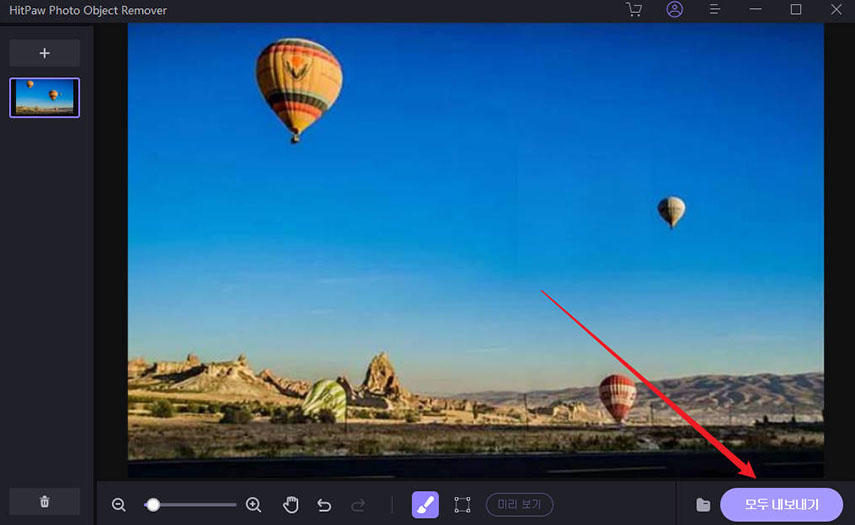
파트 3. 아이폰 사진 정리에 대한 FAQS
Q1. 아이폰에 사진 클리너가 있나요?
A1. 아이폰에는 중복된 동영상과 사진을 식별하는 사진 앱이 있습니다. 하지만 이 앱은 중복되거나 원하지 않는 사진과 동영상을 모두 자동으로 삭제하지는 않습니다. 대신, iOS 장치의 사진을 보다 적절하게 정리하려면 앱 서비스를 이용해야 합니다.
Q2. 아이폰에서 중복된 사진을 어떻게 제거하나요?
A2.
중복된 사진을 찾은 후 모든 사진을 제거하는 것은 아주 간단합니다. 사진 앱을 통해 중복 사진을 제거하려면 아래의 단계별 가이드를 따르세요.
I.아이폰에서 사진 앱을 실행하고 앨범 아이콘을 클릭합니다.
II.아래로 스크롤하고, 유틸리티 아이콘을 누르고 "중복"을 선택합니다.
III.병합을 클릭하고 "병합" 항목을 눌러 중복 사진을 결합합니다. 파일을 병합하면, 아이폰은 중복 파일을 제거합니다.
결론
오늘은 이것이 바로 우리가 여러분을 위해 준비한 것입니다. 우리는 아이폰 사진을 정리하는 5가지 놀라운 앱을 나열했었고, 우리가 언급한 앱을 사용해 본 후 사진을 정리하는 가장 좋은 방법을 선택할 수 있습니다.
게시물에서 언급한 앱은 아이폰에서 사진을 삭제하는 방법을 알려주는 데 도움이 되며, HitPaw Photo Object Remover를 사용하면 사진에서 중복되거나 원하지 않는 물체를 지울 수 있습니다. 관련 없는 것들을 제거하고 사진을 완벽하게 보이게 만드는 도구입니다.





 HitPaw VoicePea
HitPaw VoicePea  HitPaw Video Object Remover
HitPaw Video Object Remover



기사 공유하기:
제품 등급 선택:
김희준
편집장
새로운 것들과 최신 지식을 발견할 때마다 항상 감명받습니다. 인생은 무한하지만, 나는 한계를 모릅니다.
모든 기사 보기댓글 남기기
HitPaw 기사에 대한 리뷰 작성하기